
こんにちは。Tomoyuki(@tomoyuki65)です。
これから音声コンテンツを耳で楽しむサービスが普及すると言われていますが、Amazonのオーディブル(Audible)は利用しましたか?
オーディブルは、本をプロの声優やナレーターが朗読した音声コンテンツを、耳で聴いて楽しむことができるんです。
試しに使ってみたら意外と良かったので、これから普及するのが納得できました。
オーディブルはAmazonアカウントがあれば簡単に始めることができ、最初の1冊は無料で楽しむことができるので、ぜひ一度利用してみて下さいね。
この記事では、そんなオーディブル(Audible)の始め方を解説します。
目次
オーディブル(Audible)の始め方は?
オーディブルを始める手順は次の通りです。
- オーディブルの会員登録
- オーディブルを選んで購入
- オーディブルアプリのダウンロードとインストール
- オーディブルアプリを起動してサインイン
- 購入済みオーディブルのダウンロード
- オーディブルを聴く
オーディブル(Audible)の会員登録

オーディブル(Audible)を始めるには、まず会員登録を行います。会員登録はAmazonアカウントがあれば簡単に行うことができますよ。
ではまずオーディブルの紹介ページにアクセスし、「最初の1冊は無料。今すぐ聴こう。」をタップします。
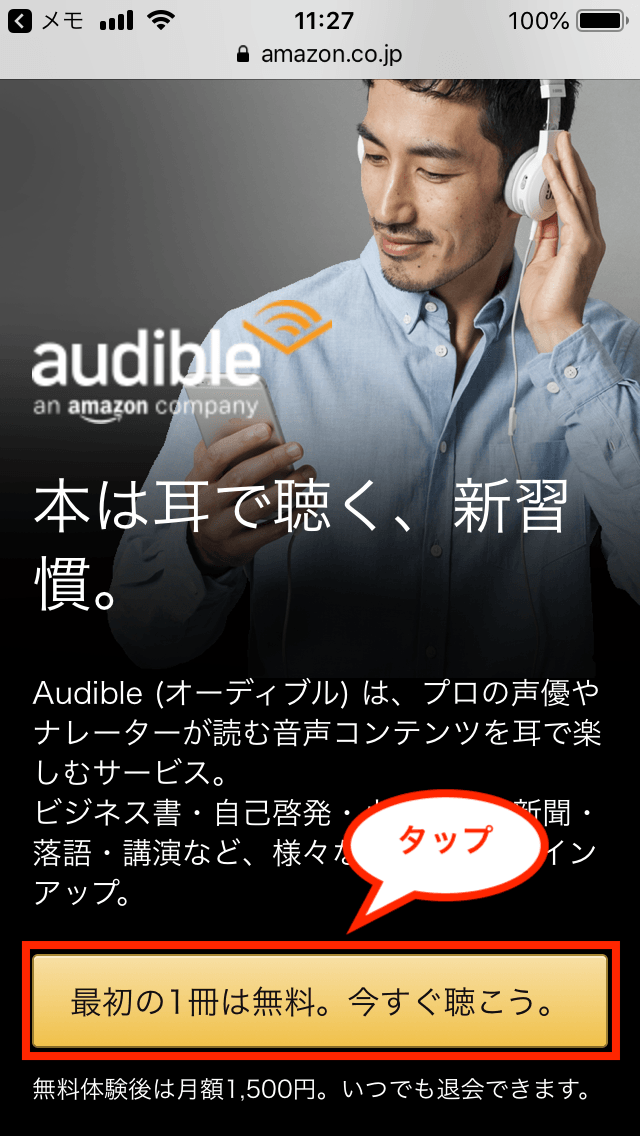
オーディブルの画面が開くので、「最初の1冊は無料。今すぐ聴こう。」をタップします。
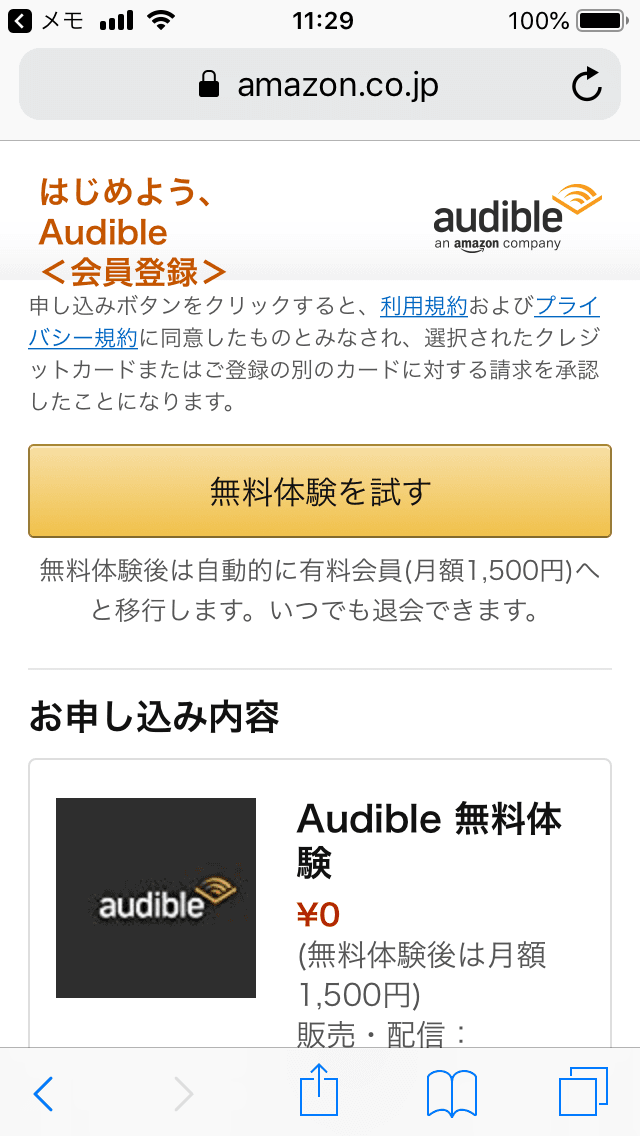
オーディブルの会員登録画面が表示されます。
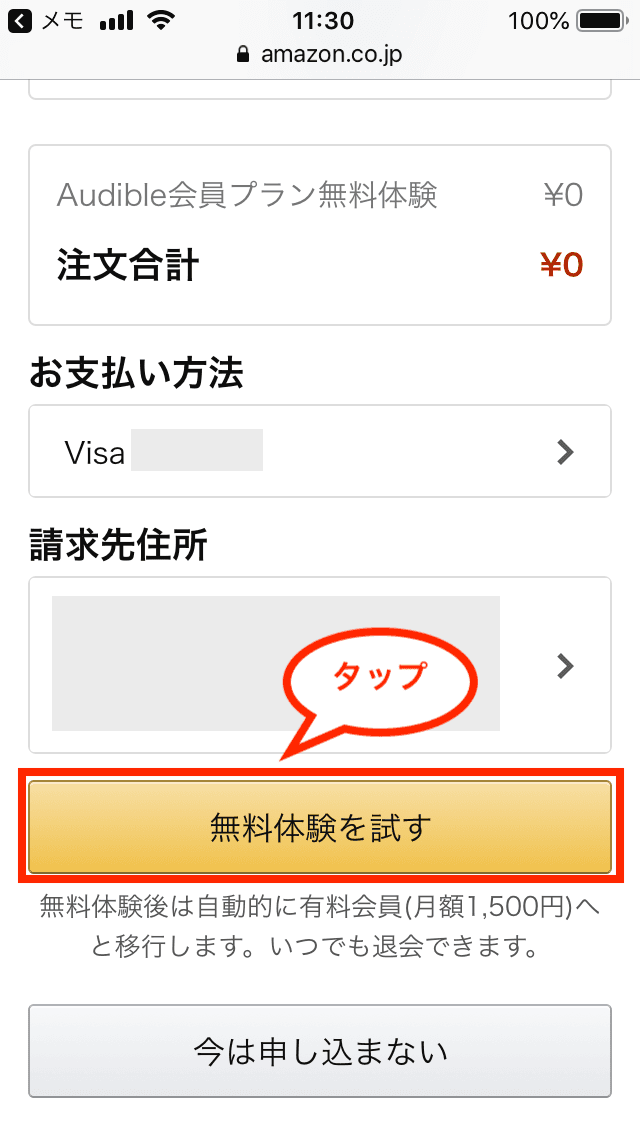
画面下のお支払い方法を確認し、「無料体験を試す」をタップします。
※支払方法は、クレジットカード or デビットカードが利用可能です。
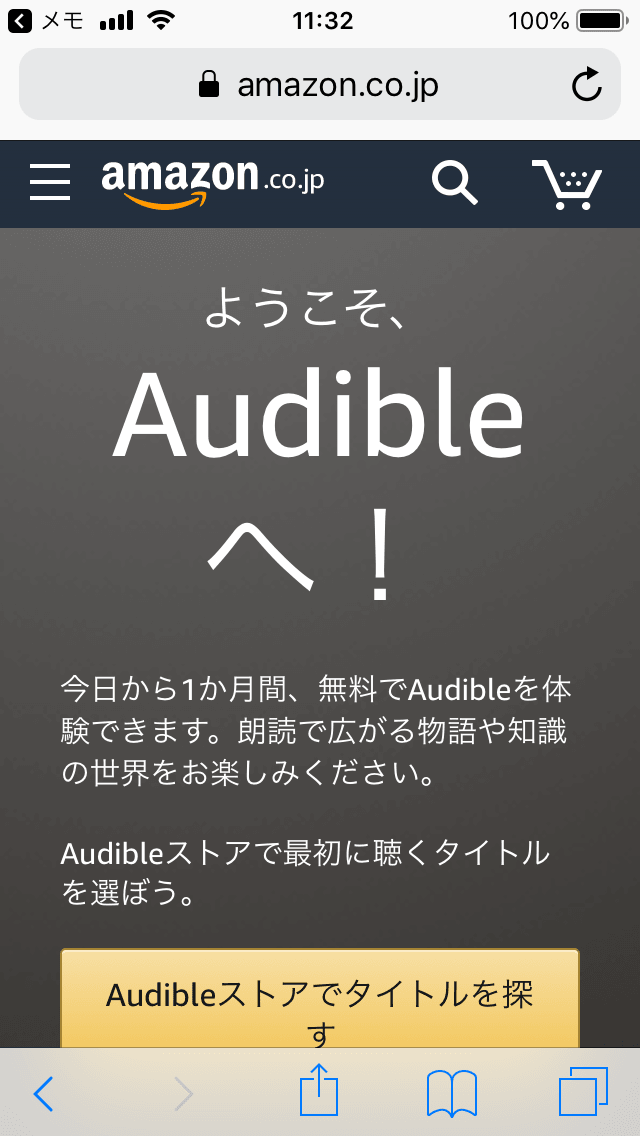
これでオーディブルの会員登録が完了です。
\ 最初の1冊は無料。今すぐ聴こう。 /
オーディブル(Audible)で最初に聴くタイトルを選ぶ
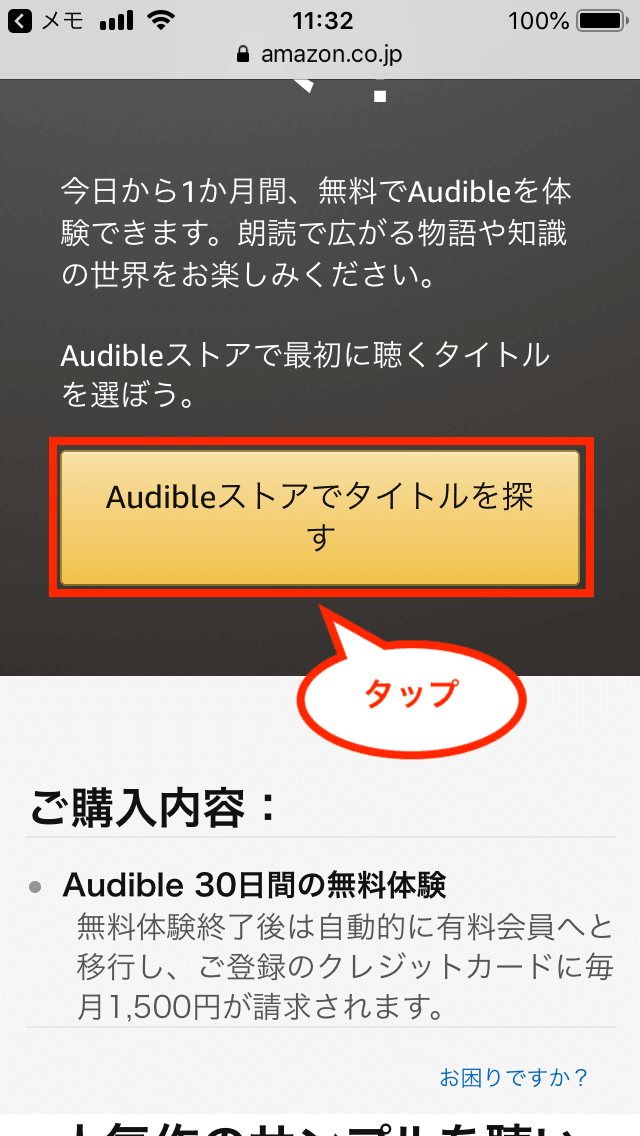
次にオーディブルで最初に聴くタイトルを選びます。
画面下の「Audibleストアでタイトルを探す」をタップします。
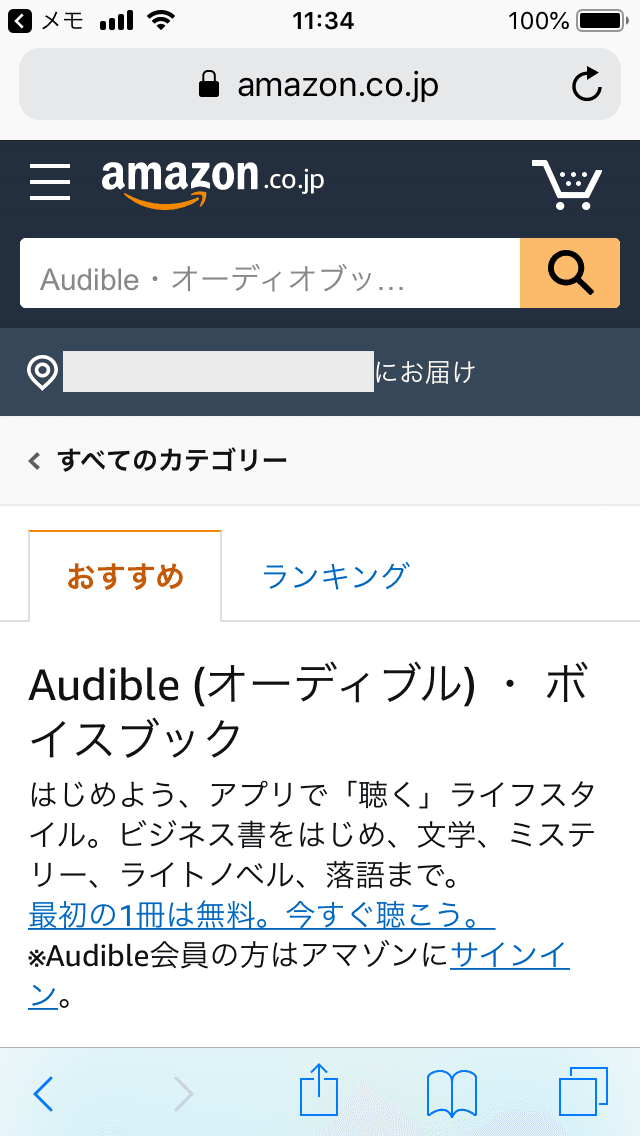
オーディブルの検索ページが表示されます。
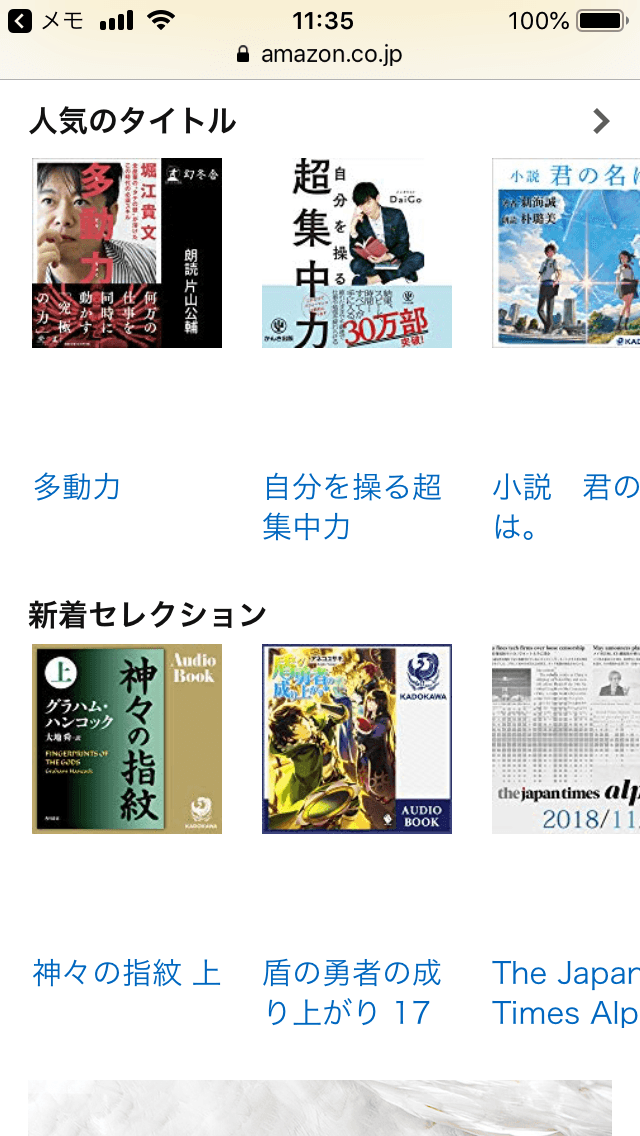
画面下に人気のタイトルや新着セレクションなどが表示されているので、カテゴリ別にお好みのオーディブルを選びます。
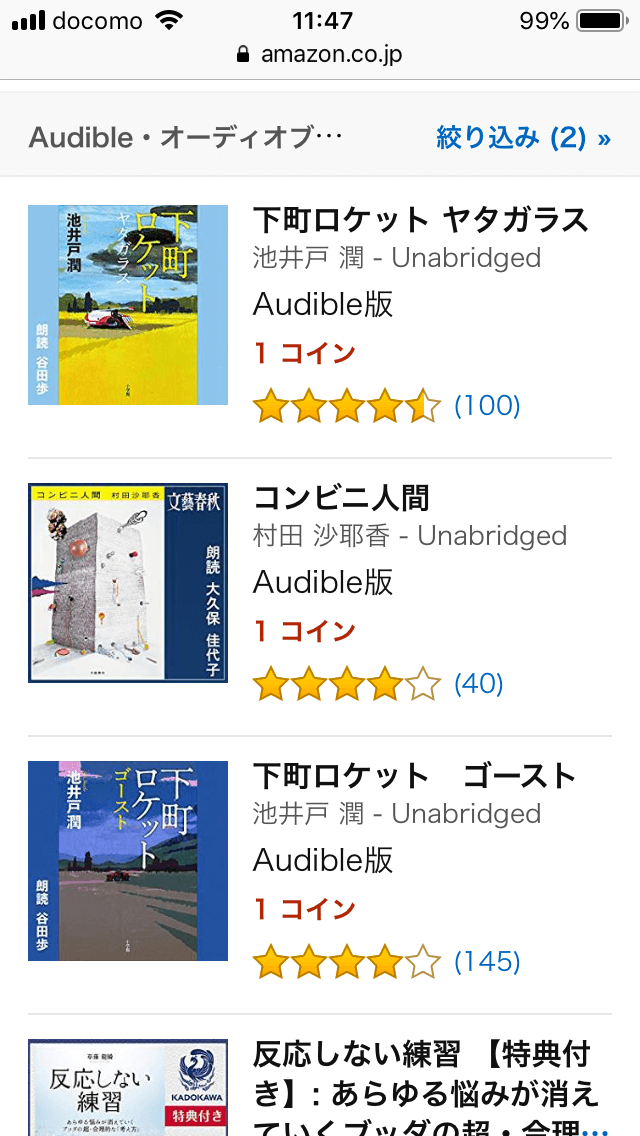
さらに画面下にはアマゾンおすすめ商品が表示されています。
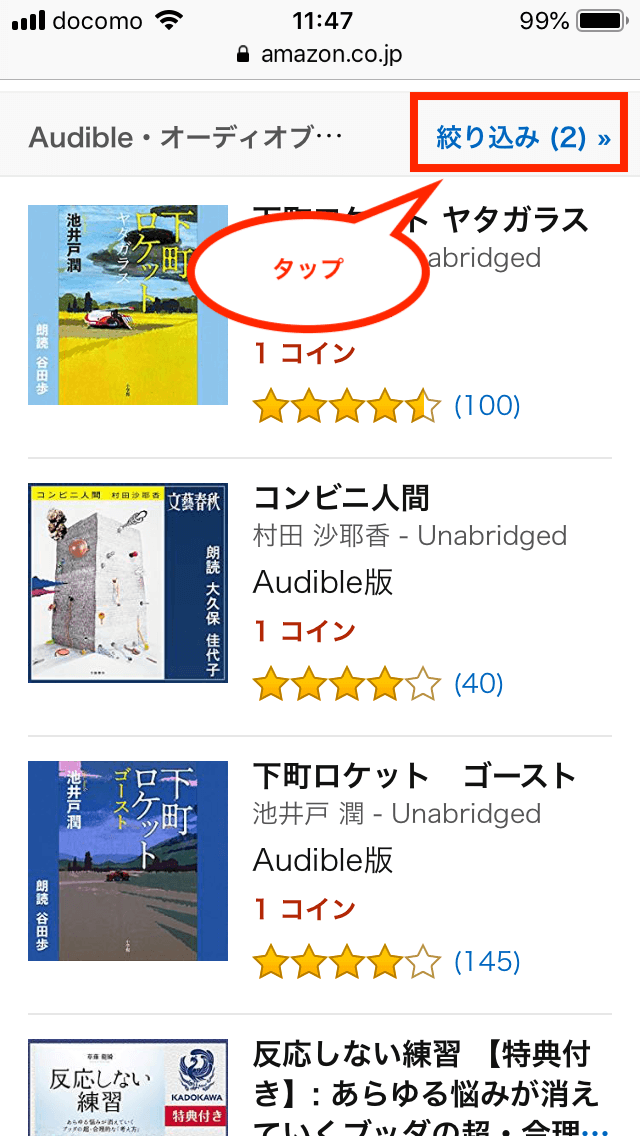
条件を指定したい場合は、画面右上の「絞り込み」をタップします。
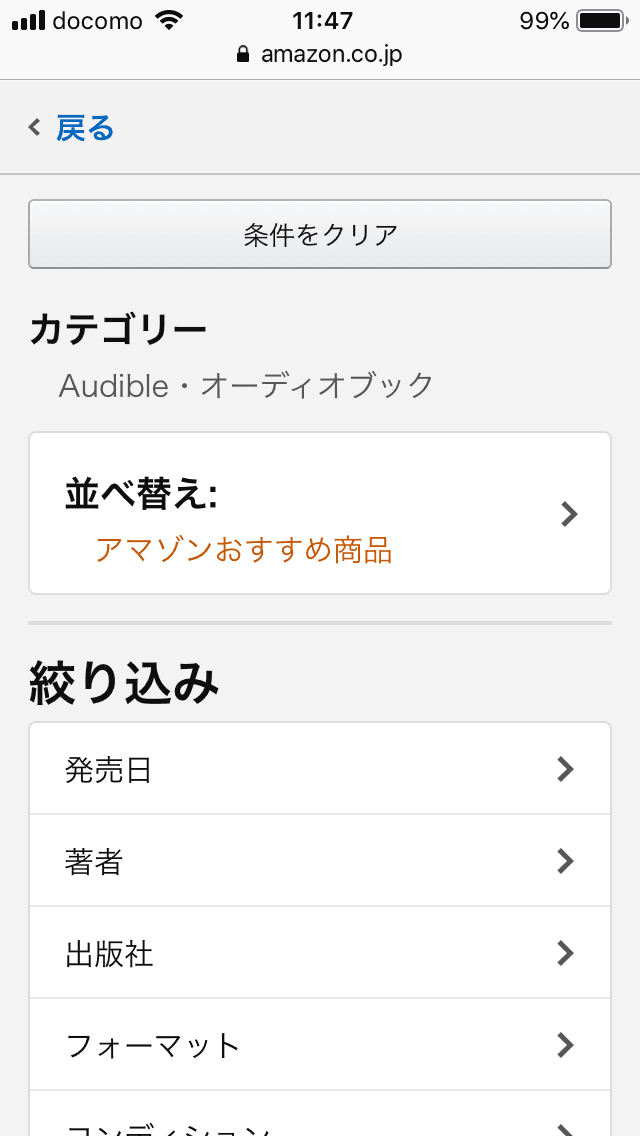
並び替えや絞り込みなどの条件を指定可能です。
オーディブルを検索する場合は?
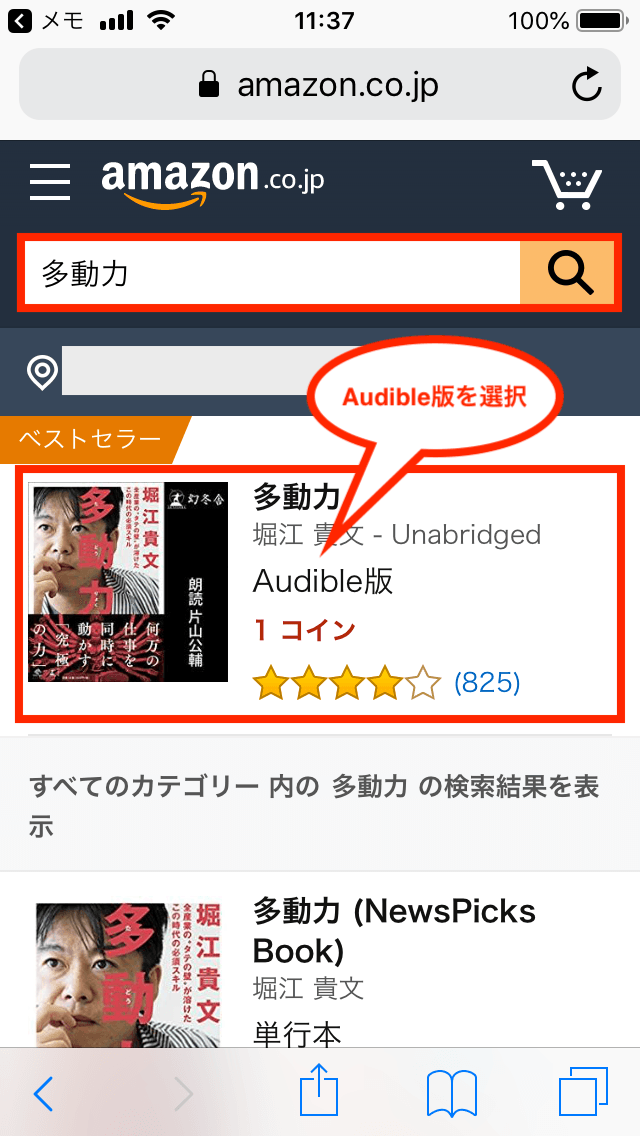
オーディブルは画面上の検索バーから検索することも可能です。
検索後、Audible版が表示されれば選べます。
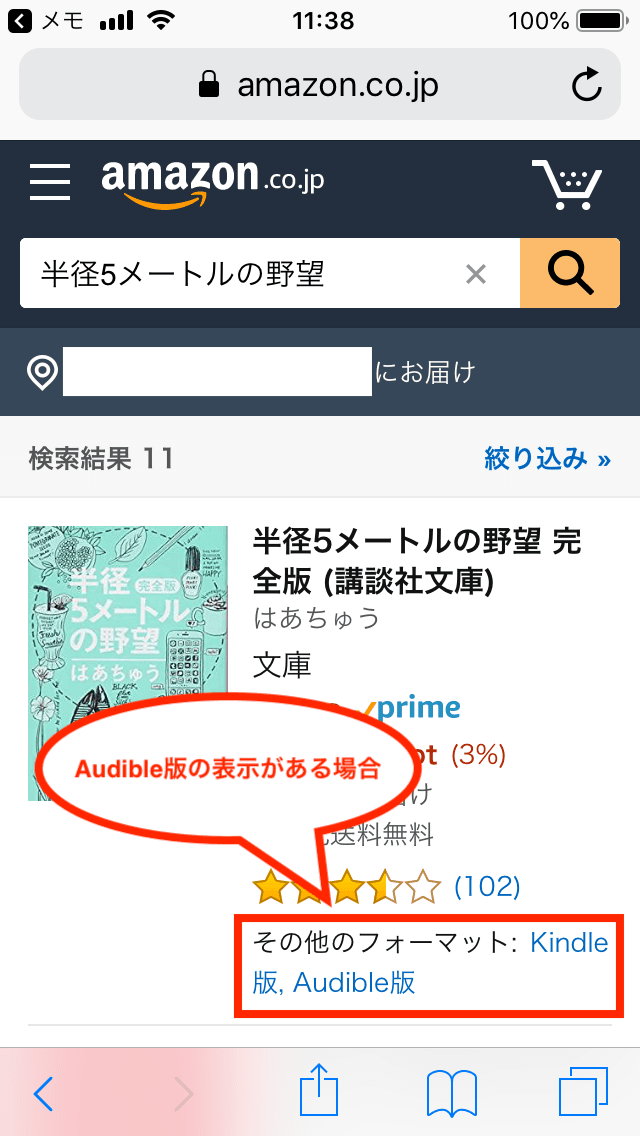
また、検索結果でAudible版が直接表示されない場合でも、その他フォーマットに表示されている場合があります。
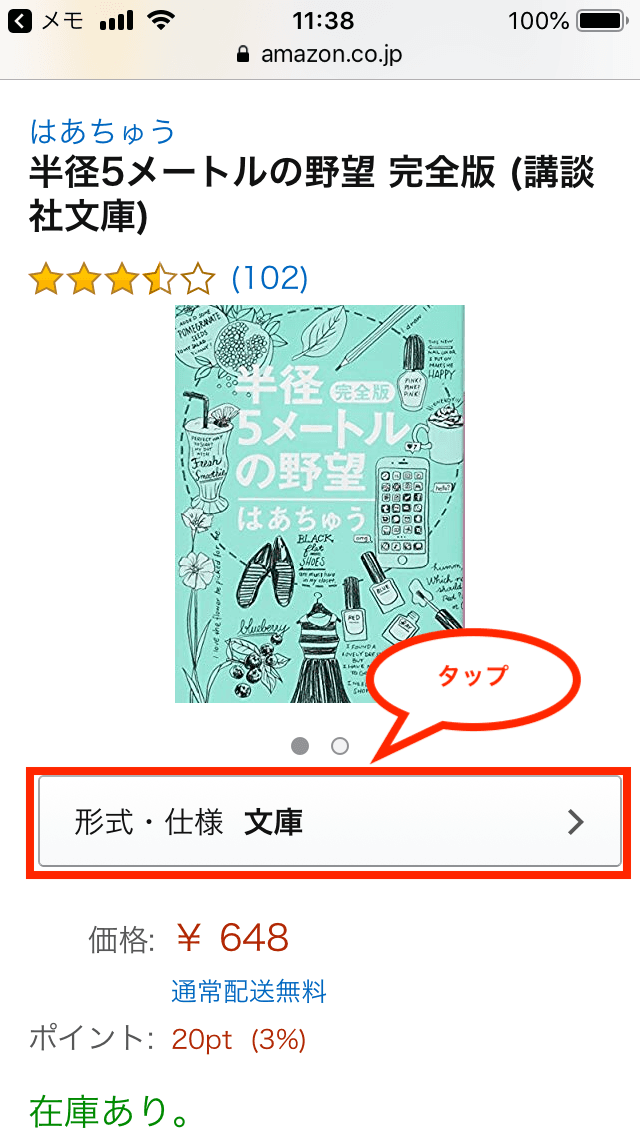
Audible版に対応している場合は、購入画面の「形式・仕様」をタップします。
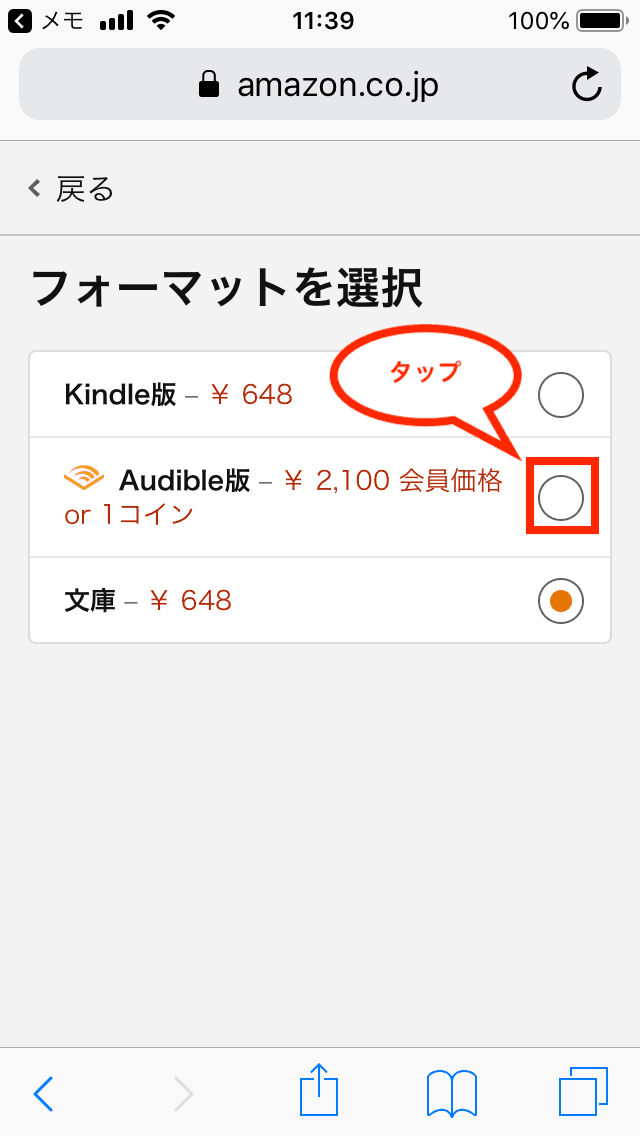
フォーマットの「Audible版」をタップします。
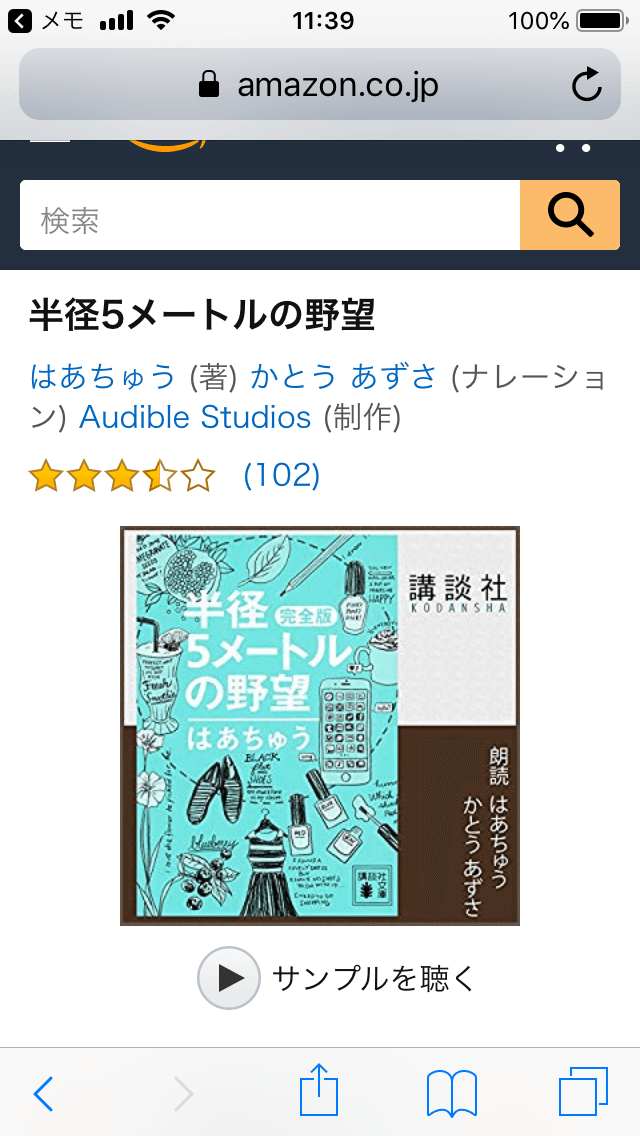
これでAudible版を選択可能です。
オーディブル(Audible)を購入
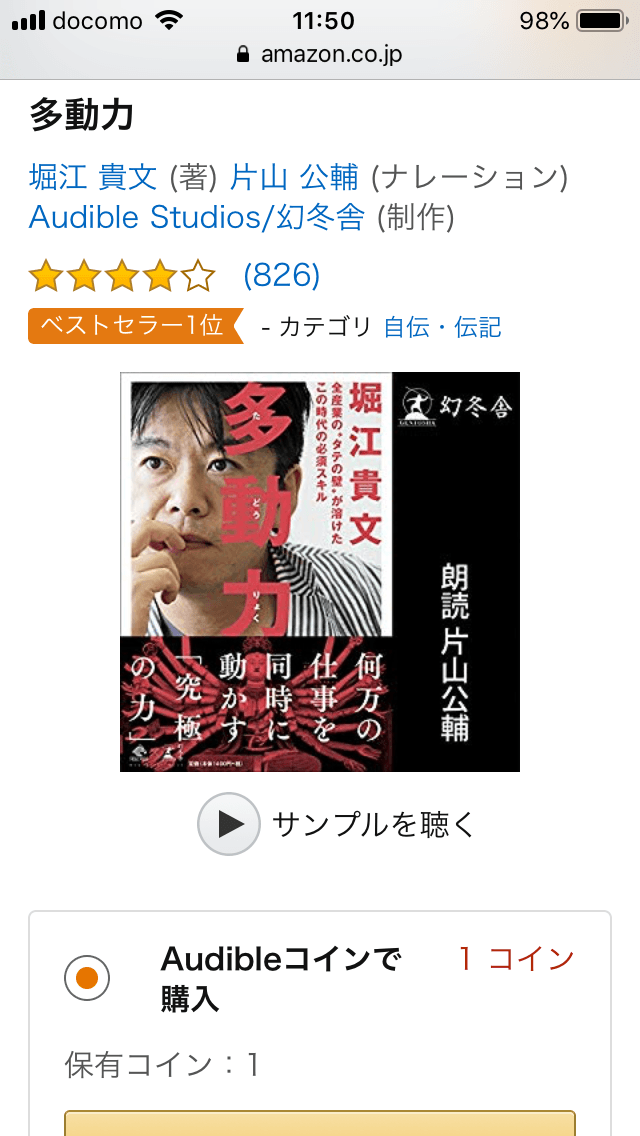
お気に入りのオーディブル選んだら購入しましょう。
今回は例として、堀江貴文さんの「多動力」を購入します。
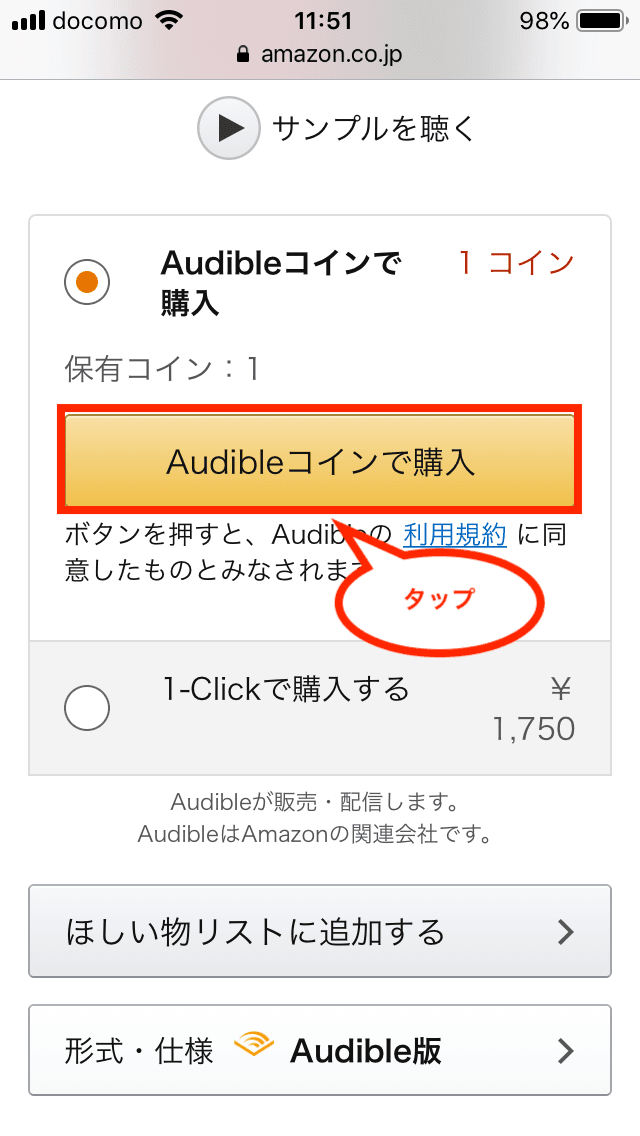
購入するには画面下の「Audibleコインで購入」をタップします。
※Audibleコインがない場合は、お金で購入することも可能です。
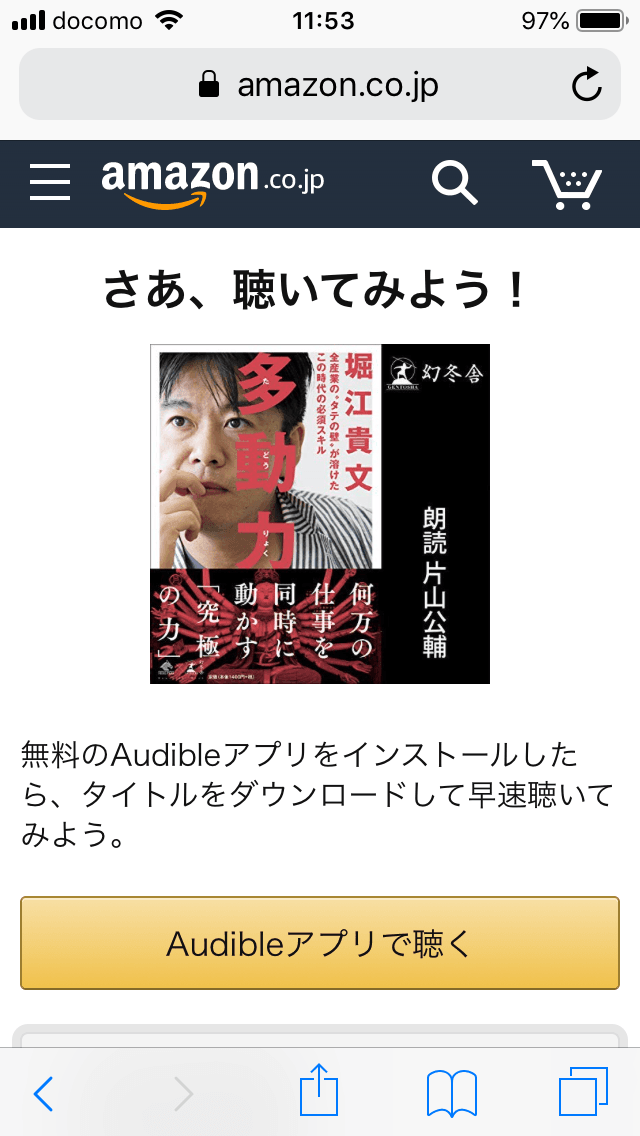
これでオーディブルの購入が完了です。
オーディブル(Audible)のアプリ(iOS・Android)をインストール
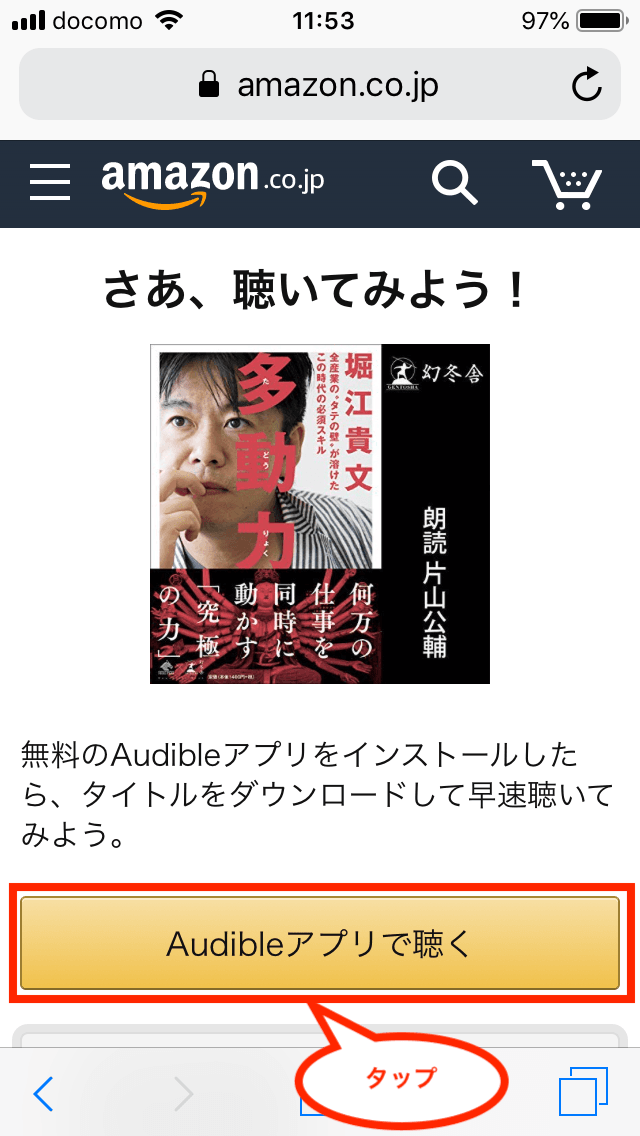
次にオーディブルを聴くために、無料のAudibleアプリをインストールしましょう。今回はiOS版を例に説明します。
では画面の「Audibleアプリで聴く」をタップします。
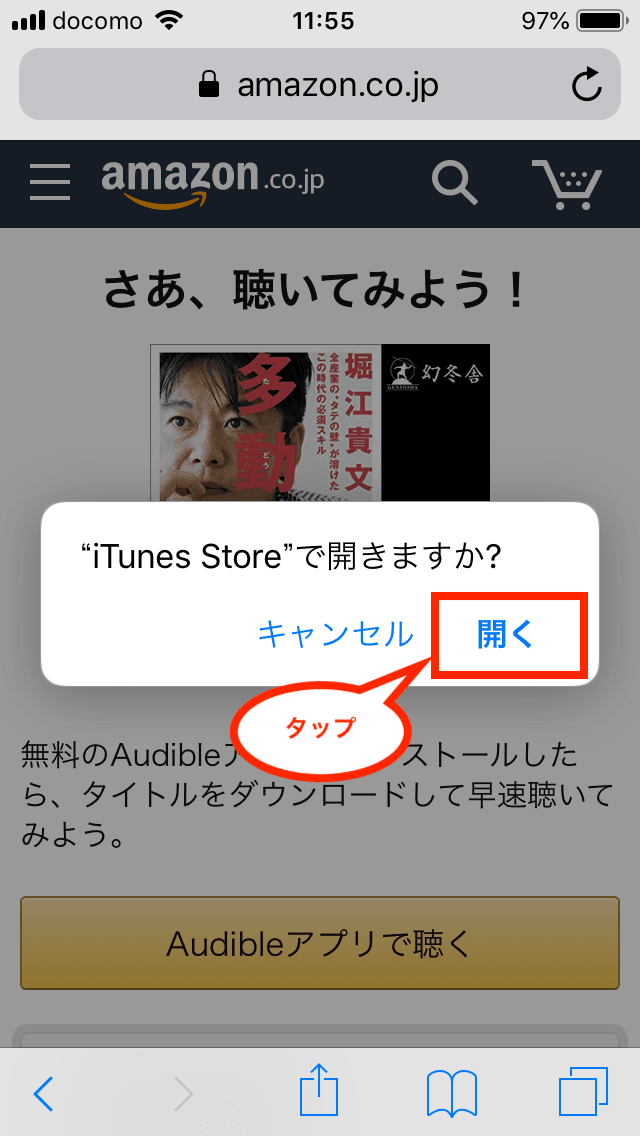
次に「開く」をタップし、iTunes Storeを開きます。
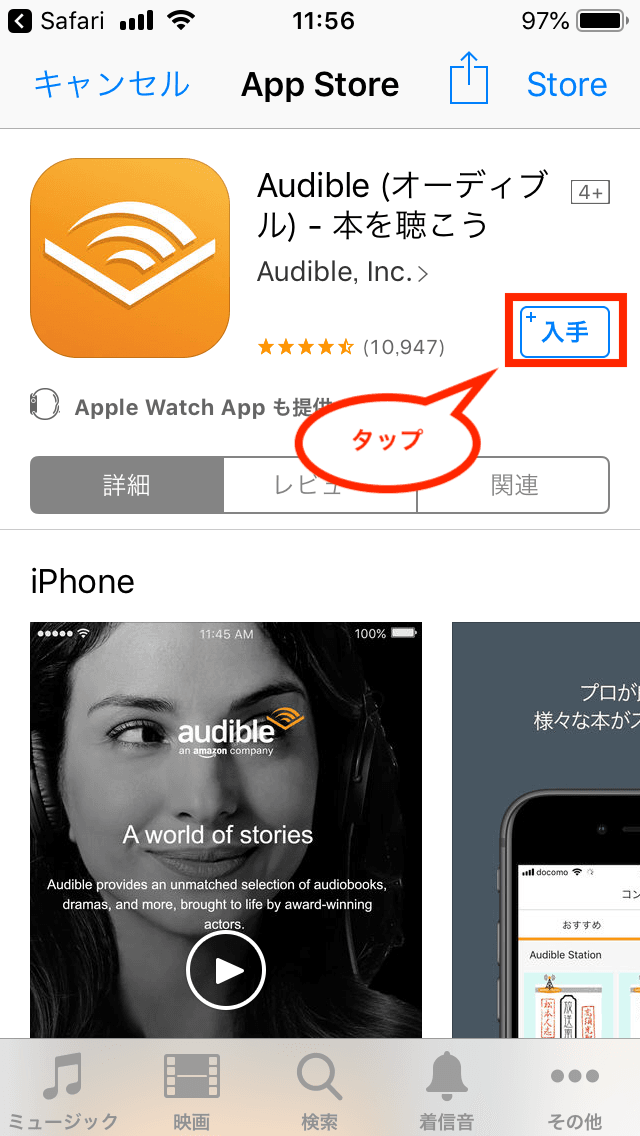
画面右上の「入手」をタップし、アプリをインストールします。
オーディブル(Audible)のアプリでサインイン
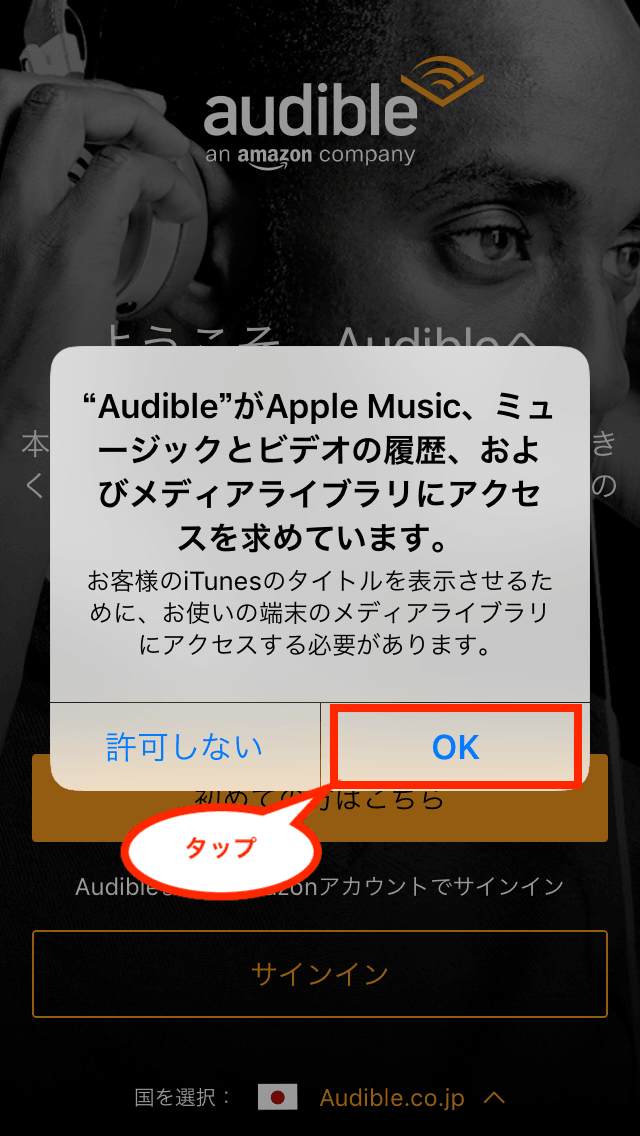
アプリインストール完了後、アプリを起動してサインインを行います。
アプリ起動後にアクセス権限を求められた場合は「OK」をタップします。

次に画面下の「サインイン」をタップします。
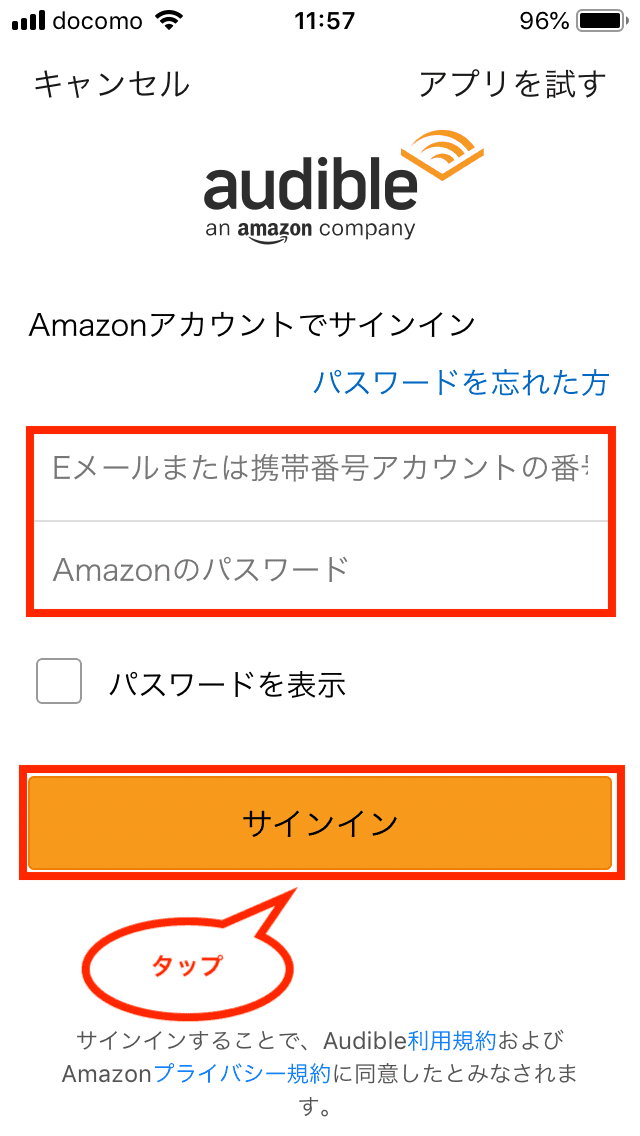
AmazonアカウントのIDとパスワードを入力し、「サインイン」をタップします。
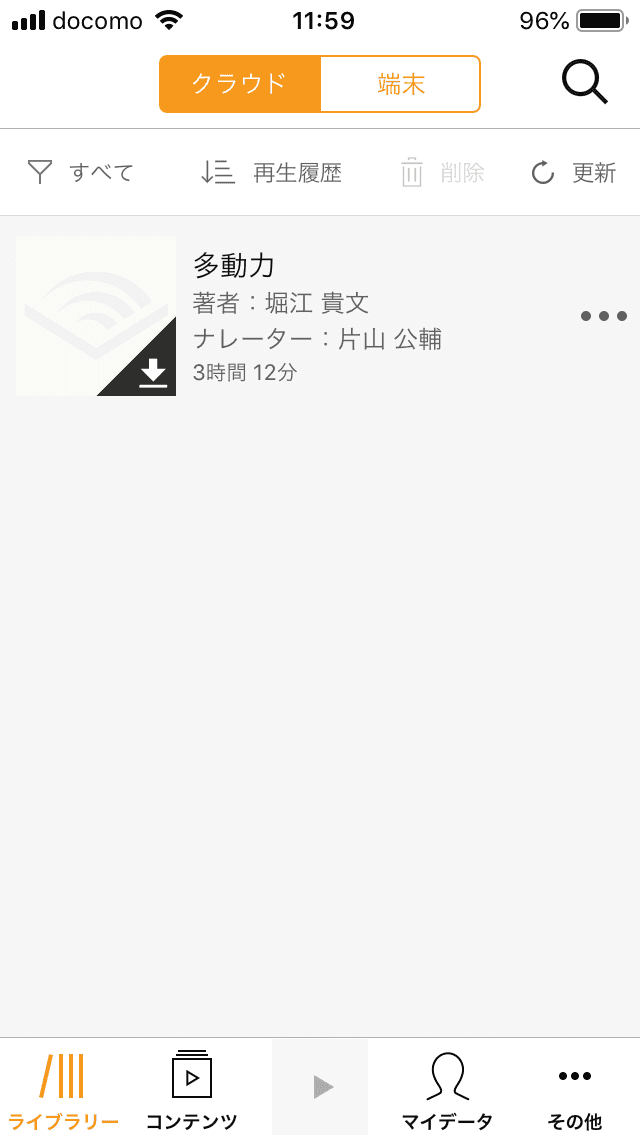
これでサインインが完了です。
オーディブル(Audible)をダウンロード
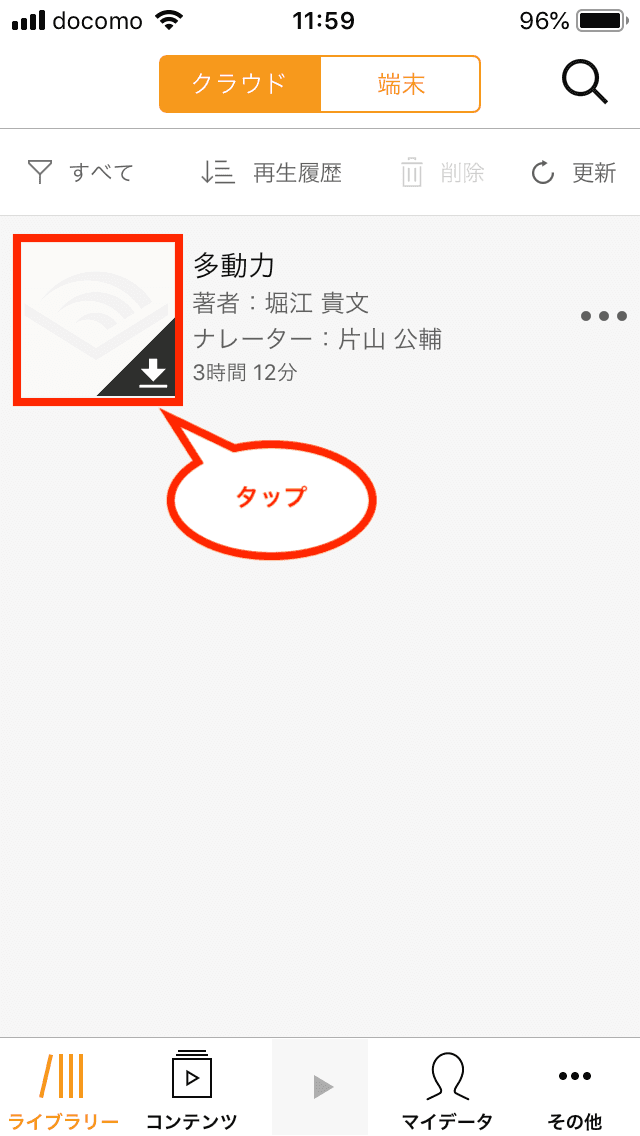
サインイン後、オーディブルをダウンロードしましょう。
ライブラリー画面に購入済みのオーディブルが表示されるので、タップします。

これでダウンロードが完了です。
オーディブル(Audible)を再生して聴く
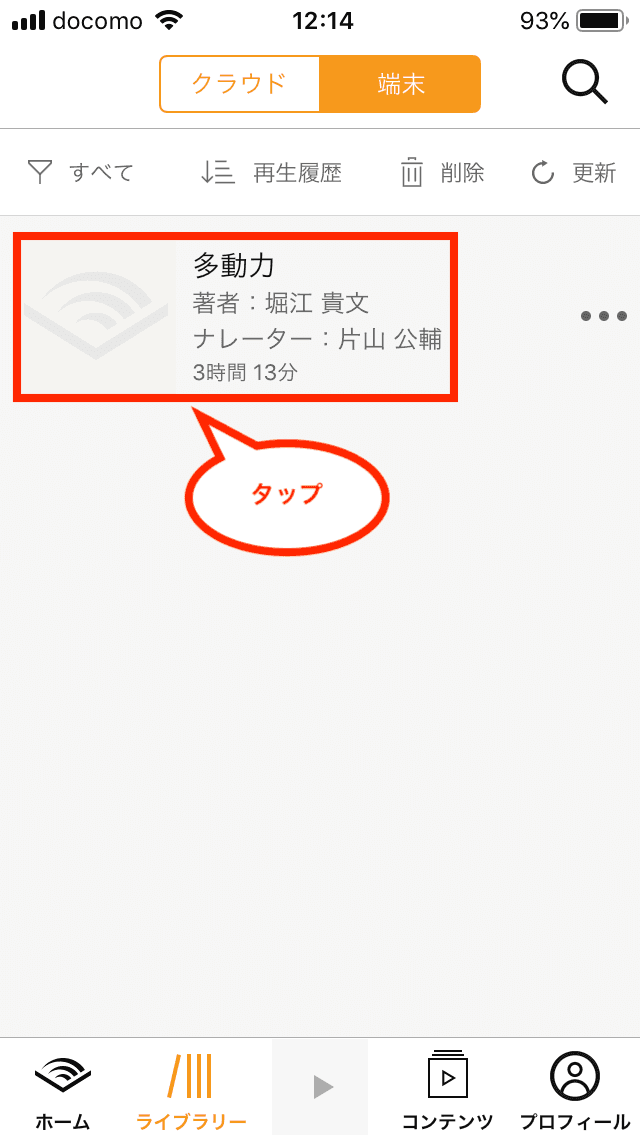
オーディブルのダウンロード完了後、オーディブルを再生します。
ライブラリーにあるオーディブルをタップします。
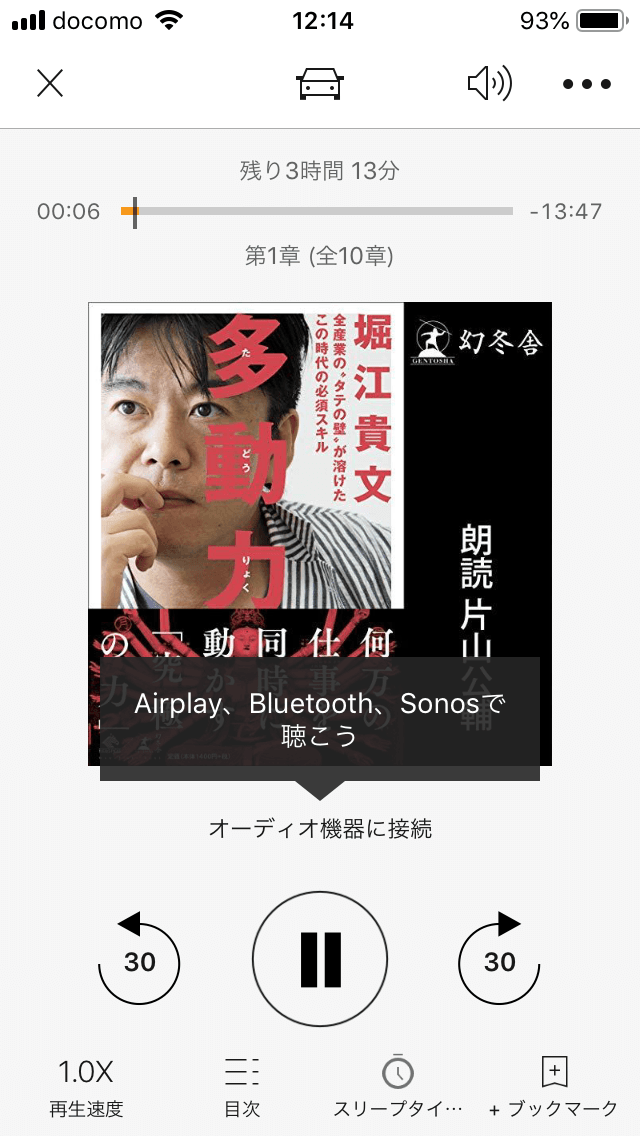
オーディブルの再生画面が表示され、聴くことができます。
尚、オーディブルはバックグラウンド再生も可能です。
最後に
今回はオーディブル(Audible)の始め方を解説しました。
本を読むのは結構大変だと思いますが、音声コンテンツとして聴くなら気軽に楽しめるので、これから普及するのは間違いなしだと思います。
オーディブルはAmazonアカウントがあれば簡単に始めることができ、最初の1冊は無料で楽しむことができますよ。
興味がある人は、ぜひ一度利用してみて下さいね。
\ 最初の1冊は無料。今すぐ聴こう。 /
Tomoyuki
最新記事 by Tomoyuki (全て見る)
- 【無料】Cloudflare WorkersでAPIを定期実行できるぞ! - 2024年10月11日
- Go言語(Golang)専門の技術ブログ「Golang-Tech」を開設!? - 2024年9月26日
- 【2024年】モンハンワイルズの推奨スペックとおすすめのゲーミングPCを紹介! - 2024年9月26日


















コメントを残す